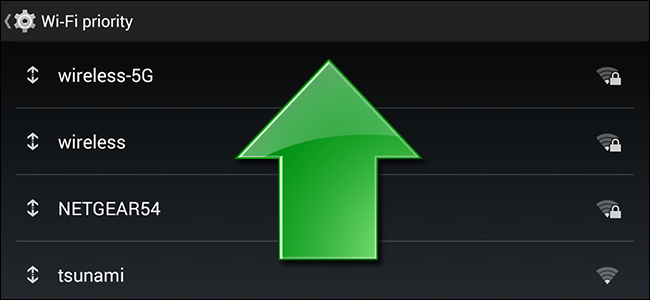نقاط اتصال Wi-Fi المحمولة على هاتف Android الخاص بك هيشيء رائع ، نظرًا لأن Wi-Fi في الفندق لا يكون عادةً ، ولكن تبديل نقطة الاتصال تلك وإيقافها يعد ألمًا. فيما يلي العديد من الطرق السهلة لإضافة عنصر واجهة نقطة فعالة إلى شاشتك الرئيسية.
ذات صلة: كيفية ربط هاتف Android الخاص بك ومشاركة اتصال الإنترنت الخاص به مع الأجهزة الأخرى
فرص جيدة جدًا ستحتاج إلى إنشاءنقطة اتصال محمولة على هاتفك الذكي بنظام Android في وقت واحد أو آخر. بصرف النظر عن المشكلات المذكورة سابقًا في Wi-Fi في الفندق ، فهناك فقط أماكن لا يزال لا يتوفر فيها اتصال بشبكة Wi-Fi. إنها ليست مشكلة كبيرة أبدًا حتى تحصل على عمل للقيام به على الكمبيوتر المحمول ، وفي هذه المرحلة ، تعتبر نقطة اتصال محمولة هي السبيل للذهاب.
للأسف ، لا يجعل نظام Android الأمر سهلاً بالضرورةلتمكين نقطة ساخنة الخاص بك. لا يوجد زر مخصص أو نقطة مختصرة مخصصة. إذا كنت تفعل ذلك بالطريقة نفسها التي يقوم بها معظم الآخرين ، فيجب عليك البحث في الإعدادات لتشغيلها.

يمكنك القيام بذلك في خمس خطوات ، وهو الكثير ،خاصة إذا كان عليك أن تتذكر كيفية الوصول إلى هناك في كل مرة: افتح درج التطبيق ، ثم انقر فوق "الإعدادات" -> "المزيد" -> "نقطة الاتصال المحمولة والمحمولة" -> "نقطة اتصال Wi-Fi المحمولة".
هذا محرج وغير مريح. نحن نستخدم النقاط الساخنة في كثير من الأحيان بما يكفي أننا بحاجة إلى وسيلة أفضل ، لذلك هنا أربعة.
أضف طريقًا أقصر عبر أداة الإعدادات
هذه ليست الطريقة المثلى للقيام بذلك ولكنها تقلل من خطوات قليلة. تتوفر أداة الإعدادات باعتبارها أداة Android الافتراضية ، لذلك يجب أن تكون متوفرة على نظامك.

يمكنك اختيار اختصار لفئات الإعدادات ، والتي من بينها "نقطة اتصال سريعة ومحمولة".

الآن سيكون لديك اختصار جديد اسمه ، بشكل مناسب ، "نقطة الربط والمحمولة" على شاشتك الرئيسية.
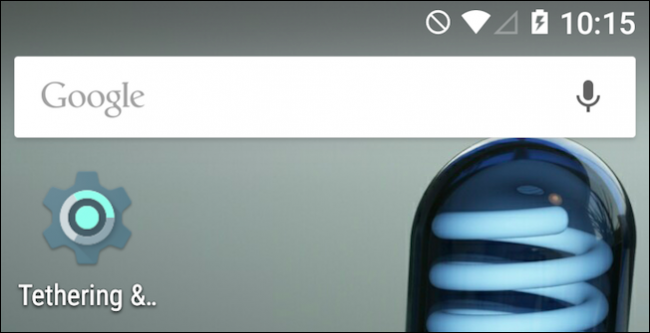
عند النقر فوقه ، سيتم فتحه مباشرة إلى صفحة الإعدادات.

هذا سوف يقلل من خطوات تحويل نقطة اتصالك المحمولة بمقدار ثلاثة ، إلى خطوتين.
جرب Toggle Folder Widget
أداة أخرى ، طريقة أخرى ، ولكن على عكسالقطعة الإعدادات ، وهذا واحد يمنحك المزيد من الخيارات. تتيح لك الأداة المصغرة "تبديل المجلد" إنشاء مجلد للتبديل على شاشتك الرئيسية ، أحدها هو القدرة على تشغيل نقطة الاتصال المحمولة وإيقافها.
من المحتمل أن تكون عنصر واجهة مستخدم toggle folder واحدة من آخر اختيارات عنصر واجهة المستخدم.

امنح مجلد التبديل الخاص بك اسمًا ذكيًا أم لا ، واختر لونًا للزر أو سمة أو خلفية - الأمر متروك لك تمامًا.
عندما تنتهي ، اضغط على "تم".

سيتم وضع القطعة على شاشتك الرئيسية ، ثم النقر عليها ، ويمكنك إضافة أشياء.

وأحد الخيارات في المجموعة الأولى من التبديل هو "نقطة فعالة (Wifi)". اضغط على ذلك لإضافته إلى مجلد التبديل.

الآن ، لديك زر يتيح لك تبديل نقطة الاتصال المحمولة ، بالإضافة إلى أنه يخبرك ما إذا كان يعمل أو لا ، ويمكنك تحديده بسهولة من شريط الإشعارات.

الشيء الممتع في مجلد التبديل هو أنه يمكنك إضافة المزيد من التبديل أو التطبيقات أو حتى العناصر المخصصة. تحقق من مقالتنا إذا كنت ترغب في معرفة المزيد حول إضافة وتخصيص مجلدات التبديل.
جرب القطعة الطرف الثالث
تتطلب الطريقتان السابقتان خطوتين لتشغيل نقطة الاتصال المحمولة وإيقافها. لقد حاولنا ولكننا فشلنا في إيجاد طريقة قياسية لنظام Android للقيام بذلك دفعة واحدة ، لذلك كان علينا استشارة متجر Play.
إذا قمت بالبحث عن "أداة النقاط الساخنة" ، فسترى أنه يوجد عدد قليل للاختيار من بينها.

لقد جربنا WiFi Hotspot Widget وهو يعمل بالشكل المطلوب. لا نوصي بهذا على واحد أو آخر ، لذا ابحث عن أفضل ما يناسبك وجهازك.

عندما تضغط على عنصر واجهة المستخدم على شاشتك الرئيسية ، فإنه يعمل على الفور على تشغيل نقطة الاتصال المحمولة الخاصة بك ويضيء باللون الأزرق. اضغط عليه مرة أخرى ويطفئه - بسيطة ، غير مؤلمة ، وخطوة واحدة فقط.

إذن ، لديك ثلاث طرق بسيطة لتقصير الخطوات المطلوبة لتشغيل نقطة الاتصال وإيقافها بشكل كبير.
طريقة المكافأة: استخدام سيانوجين مود
نحن نحب سيانوجين مود لأنه يوجد الكثيريمكنك ان تفعل؛ الأشياء التي ربما لا تعرف عنها إلا إذا كنت تلعب بها. يتضمن ذلك إضافة تبديل إلى لوحة الإعدادات السريعة على درج الإشعارات ، أحدها نقطة اتصال محمولة.
للقيام بذلك ، افتح الإعدادات أولاً وانتقل إلى قسم التخصيص ، ثم انقر فوق "درج الإشعارات".

في الشاشة التالية ، انقر فوق "لوحة الإعدادات السريعة".

وفي الشاشة التالية ، انقر فوق "البلاط والتخطيط".

سترى مربعات تبديل صفيفك في شبكة. يمكنك الضغط مع الاستمرار على المربعات لسحبها وإعادة ترتيبها ، أو إسقاطها على "حذف" لإزالتها.
انقر فوق "إضافة" وسيُطلب منك اختيار البلاط. يمكنك إضافة ما تريد ، ولكن الشخص الذي نبحث عنه موجود في الأسفل. اضغط على "Wi-Fi AP" لإضافته إلى لوحة الإعدادات السريعة.

الآن ، عند سحب "الإعدادات السريعة" لأسفل ، سيكون لديك خيار تشغيل نقطة الاتصال أو إيقاف تشغيلها.
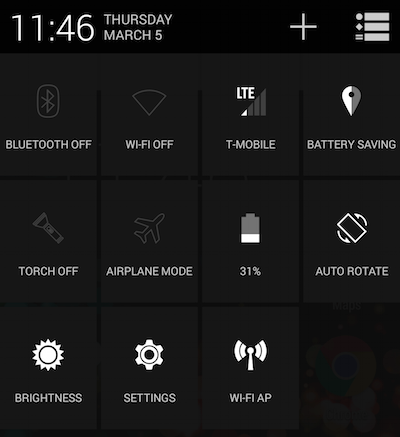
من نواح كثيرة ، هذه هي الطريقة الأكثر فعالية والأفضل للقيام بذلك ، لأنها لا تشغل مكانًا على شاشتك الرئيسية وهي في مكان منطقي ، من بين إعدادات أخرى.
لذلك ، لديك ، ثلاث طرق أساسية لإضافة أاختصار نقطة الاتصال باستخدام Android الأساسي ، بالإضافة إلى طريقة إضافية واحدة باستخدام Cyanogenmod Android. نأمل أن تجد واحدًا على الأقل من هذه الطرق مفيدًا ، أو ربما يكون لديك طريقة أخرى.
دعنا نسمع منك الآن في منتدى المناقشة. إذا كان لديك أي تعليقات أو أسئلة ، فيرجى توضيحها.